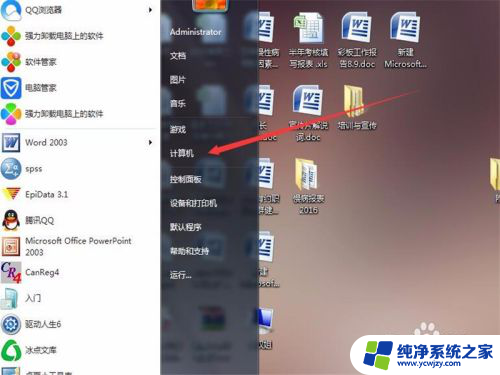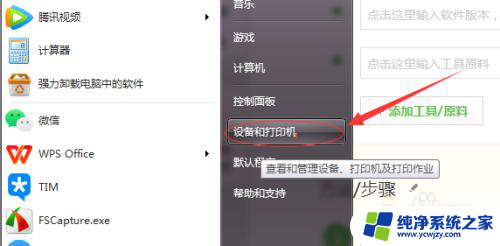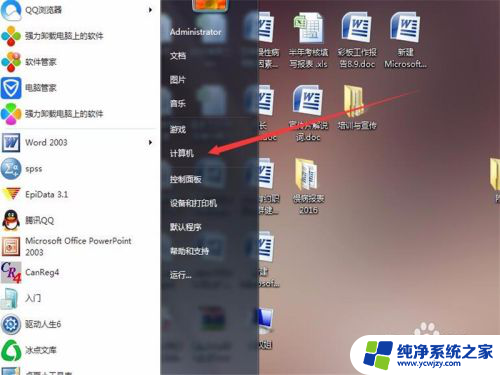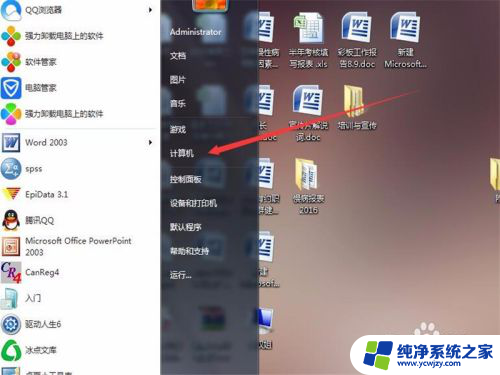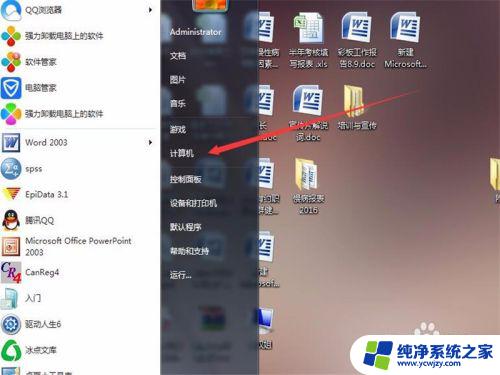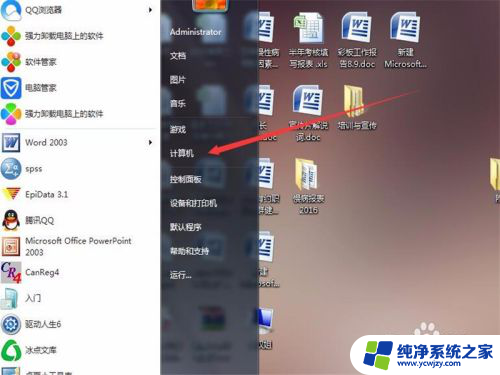怎么删除正在打印的任务 如何删除打印机中的待打印任务
怎么删除正在打印的任务,在日常生活中,我们经常会使用打印机来打印文件和文档,有时候我们可能会遇到一些意外情况,例如不小心将错误的文件送入打印队列,或者需要取消正在打印的任务。这时候我们就需要知道如何删除正在打印的任务,以及如何删除打印机中的待打印任务。在本文中我们将介绍几种简单有效的方法来帮助大家解决这些问题。无论是在办公室还是在家中,这些方法都将帮助我们更高效地管理和控制打印任务,节省时间和资源。让我们一起来了解吧!
操作方法:
1.首先,我们在桌面上面,找到计算机,点击进入。【有些人可能把桌面的计算机删除了,小编遇到过这种情况。这个时候,你可以左键点击桌面右下角的开始按键,会出现计算机】

2.进入计算机之后,你在上方的菜单栏上面找到控制面板,点击控制面板,进入控制界面。
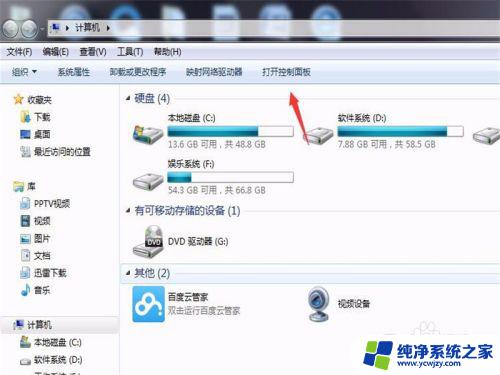
3.进入控制界面之后,你在第一列第三行硬件与声音,点击下面的查看设备与打印机,或者直接点击硬件与声音,直接进入界面。
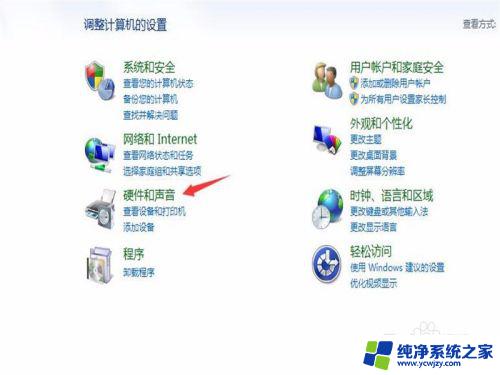
4.进入硬件界面之后,你点击你自己默认能够使用的打印机。也就是图标上面打勾的那个打印机,右键点击查看现在正在打印什么。

5.之后会出现一个弹窗,在弹窗里面。我们会看到打印的任务,右键点击出现弹窗菜单,点击上面的取消或者删除,任务就删除了。
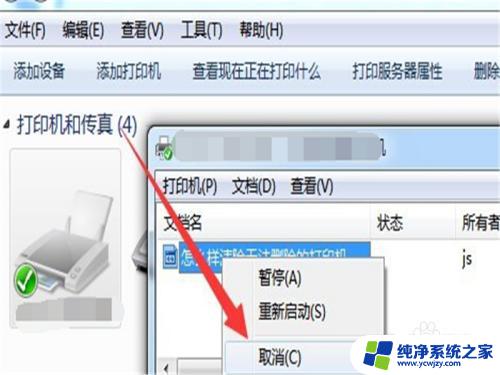
以上就是如何删除正在打印的任务的全部内容,有出现这种现象的用户可以根据本文的方法尝试解决,希望这篇文章能帮到您。